Rötuş
Kayıtlı bir görüntüye rötuş yapar ve yeni bir dosya olarak saklar.
Orijinal görüntü korunur.
-
Kayıttan gösterim moduna geçmek için
 (Kayıttan Gösterim) düğmesine basın.
(Kayıttan Gösterim) düğmesine basın.
-
MENU

 (Rötuş)
(Rötuş)  istenilen mod.
istenilen mod.
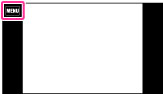
-
Her bir moddaki işletim yöntemine göre rötuş yapın.
|
Kayıttan gösterilen zum yapılmış görüntüyü kaydeder.
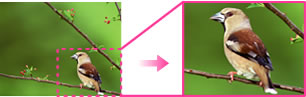  / /  simgesine dokunun simgesine dokunun 
 / /  / /  / /  ile noktayı ayarlayın ile noktayı ayarlayın  [İleri] [İleri] 
 / /  ile kaydetmek için görüntü boyutunu seçin ile kaydetmek için görüntü boyutunu seçin  [İleri] [İleri]  [OK]. [OK].
|
|
 (Kırmızı Göz Düzeltme) (Kırmızı Göz Düzeltme) |
Flaşın neden olduğu kırmızı göz olgusunu düzeltir.
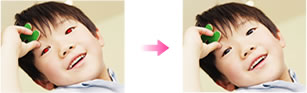 Kırmızı göz düzeltme tamamlandıktan sonra [OK]’e dokunun.
|
 (Yumuşak maskeleme) (Yumuşak maskeleme) |
Seçilen bir çerçeve içindeki görüntüyü keskinleştirir.
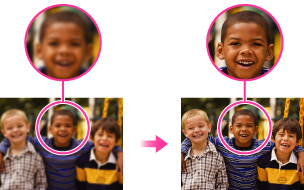 İstediğiniz görüntünün rötuş yapılacak kısmına (çerçeve) dokunun
 [İleri] [İleri]  [OK]. [OK].
|
Not
-
Aşağıdaki görüntülere rötuş yapamazsınız:
-
Panoramik görüntüler
-
3D görüntüler
-
Filmler
-
Bir seri çekim grubunda gösterilen görüntüler

 Kullanmadan Önce
Kullanmadan Önce